هر شیت اکسل دارای ۱۷ میلیارد سلول است و جداول اکسل میتوانند صدها سطر داشته باشند و برای Print گرفتن این حجم از سطر و سلول اکسل امکانات ویژهای را دارد که در این مقاله به آنها خواهیم پرداخت و در انتهای همین صفحه میتوانید ویدئوهای تنظیمات Print اکسل را مشاهده کنید.
قبل از شروع تنظیمات پرینت اکسل باید بدانید که تنظیمات اولیه پرینت اکسل در داخل تب Page Layout قرار داد و تنظیمات خاصتر در پنجره Page Setup است. برای باز کردن پنجره Page Setup باید بر روی گزینه Print Titles کلیک کنید! (خوب گاهی نامگذاریهای فرمانها کمی مبهم است).
قبل از اینکه ادامه مقاله را بخوانید لطفا به تصویر زیر چند لحظه نگاه کنید:
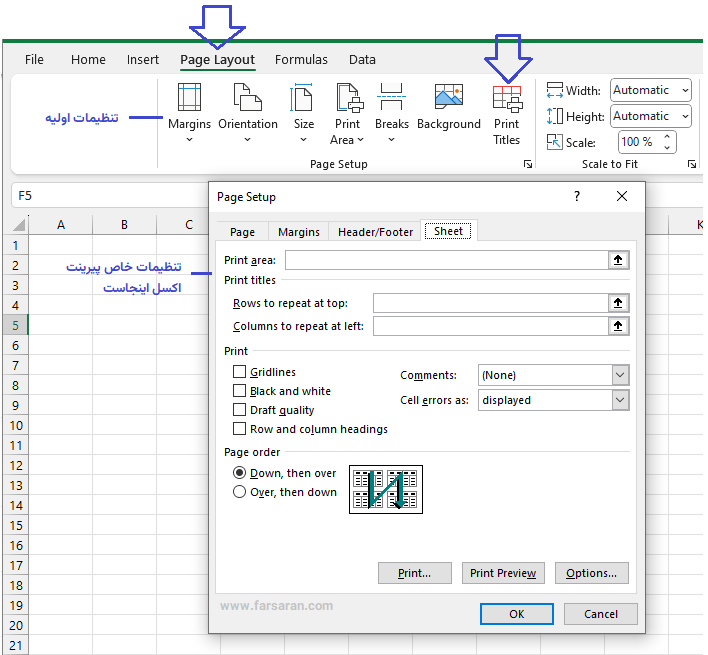
چطور ۲ صفحه اکسل را در یک صفحه پرینت بگیرم؟
به صورت کلی شما میتوانید به اکسل بگویید که باید شیت شما را در چند صفحه از نظر عرضی و همچنین ارتفاع باید جا (fit) کند. این گزینه در تب Page Setup اکسل قرار دارد.
اگر بخواهید که کل ستونهای یک شیت اکسل در هنگام چاپ فقط در یک صفحه و نه بیشتر چاپ شوند، باید گزینه Width را روی عدد ۱ تنظیم کنید:
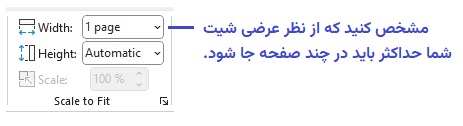
البته همین تنظیم را با اسامی دیگر و واضحتری در هنگام پرینت اکسل میتوانید انتخاب کنید:
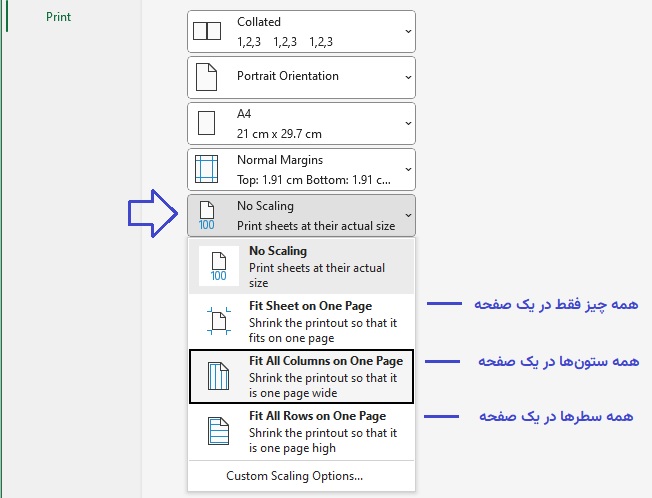
چطور پرینت اکسل را در وسط صفحه بیاندازم؟
در اکسل با گزینه Center On Page که در تب Margins پنجره Page Setup قرار دارد، میتوانید از اکسل بخواهید که متن شما از نظر چپ و راستی (Horizontally) و از نظر بالا و پایینی (Vertically) در وسط صفحه قرار دهد معمولا برای چاپ شیتی که صفحات زیادی دارد فقط از گزینه Horizontally استفاده میکنیم. (توجه: تصویر زیر برش خورده تب Margins است.)
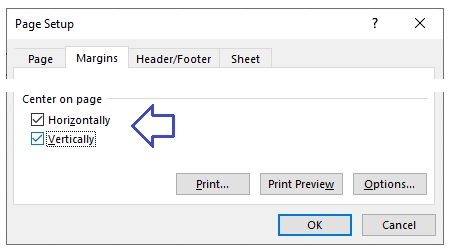
نمایش نام ستونها (تیترها) در پرینت همه صفحات چطور است؟
در تصویر زیر $3:$3 آدرس سطر ۳ اکسل است که نام ستونها (Headers) در آن نوشته شده است و در همه صفحات پرینت و در اولین سطر هر صفحه چاپ خواهد شد.
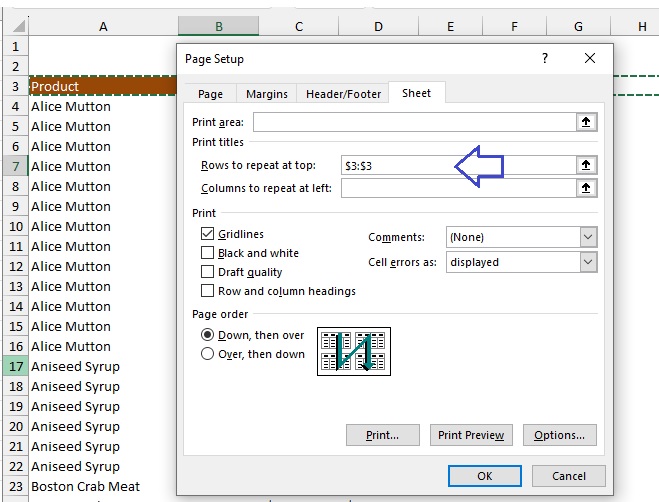
نکته) گزینه Freeze panes ربطی به پرینت دادهها اکسل ندارد.
قراردادن اطلاعات در صفحه بعد هنگام پرینت در اکسل چه کار کنم؟
به صورت پیش فرض صفحه بندی اکسل بر اساس Size کاغذی که انتخاب کردهاید، انجام میشود و اگر بخواهیم خودتان صفحهبندی انجام دهید، یعنی مشخص کنید که برش صفحه در کجا باید انجام شود، از گزینه Insert Page Break استفاده میکنیم.
همچنین برای تنظیم سریع و سادهتر Page Breakها (مرز صفحات هنگام پرینت) بهتر است که به نمای Page Break اکسل بروید و از آنجا به سادگی میتوانید مرزها را تغییر دهید:
View --> Page Break Preview
سطری را که میخواهیم ابتدا صفحه بعدی شود را انتخاب میکنیم و سپس بر روی Insert Page Break کلیک میکنیم.
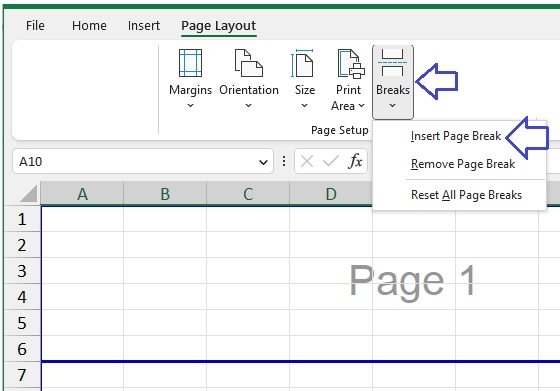
چطور چاپ را به صورت سیاه و سفید انجام دهم و رنگها پیرنت نشوند؟
ما در اکسل از رنگهای فراوانی برای نمایش بهتر سلولها استفاده میکنیم و اگر چاپگر شما سیاه و سفید باشد، این رنگها همگی به صورت خاکستری چاپ خواهند شد. برای آنکه رنگ سلولها در چاپ حذف شوند، کافی است که از گزینه Black & White که در پنجره Page Setup (در تب Page Layout) است، استفاده کنید.
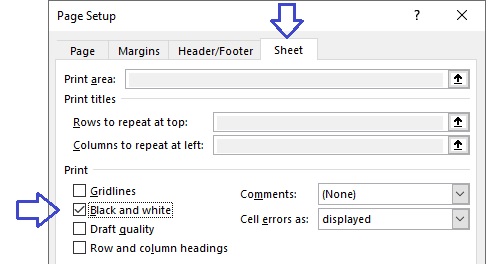
در هنگام پیرینت های انبوه، چگونه می توان در مصرف تونر کارتریج صرفه جویی کرد؟
گاهی باید صدها صفحه را برای مواردی مانند ممیز دارایی پرینت کنید و این کار باعث میشود که تونر یا کارتریج پرینتر شما سریع تمام شود. این اتفاق علاوه بر هزینه، قاعدتا باعث صدمه به محیط زیست هم خواهد شد. تقریبا در اکثر پرینترها مانند HP شما تنظیمی را برای این کار دارید.
توجه) این تنظیم در اکسل نیست و بلکه در تنظیمات پرینتر شما است.
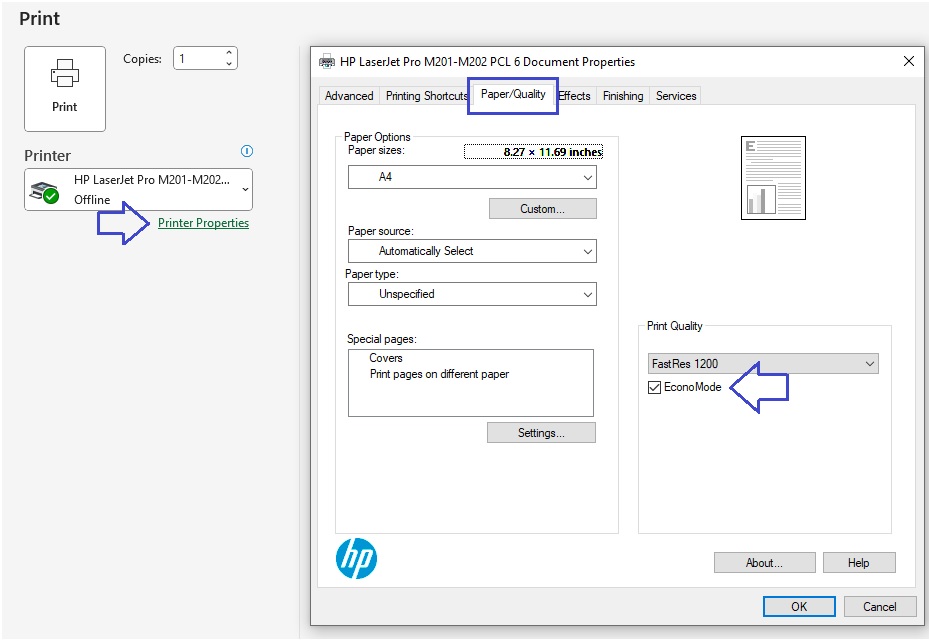
ویدئوهای آموزش تنظیمات Print و تنظیمات صفحه در اکسل
چگونه صدها سند را در اکسل پرینت بگیرم؟
فرض کنید که در اکسل صدها سند داریم و در یک شیت دیگر به نام report، با زدن شماره سند (مثلا در سلول A2) ، اطلاعات آن سند (احتمالا با استفاده از Vlookup) نمایش داده میشود و حال میخواهیم که همه سندهای شماره ۱ تا ۱۰۰ را به یکباره پرینت بگیریم.
یعنی سلول A2 به صورت اتوماتیک عدد ۱ شود و سپس پرینت گرفته شود و بعد از آن عدد ۲ شود و ... تا سند شماره ۱۰۰.
اینکار با VBA اکسل به سادگی قابل انجام است و کد زیر این کار را انجام میدهد:
Sub print_all_docs()
For x = 1 To 2
Sheets("report").Range("A2").Value = x
Sheets("report").PrintOut
Next x
End Sub
شما هم تجربه یا دیدگاه خود را بنویسید:
خدا خیرتون بده